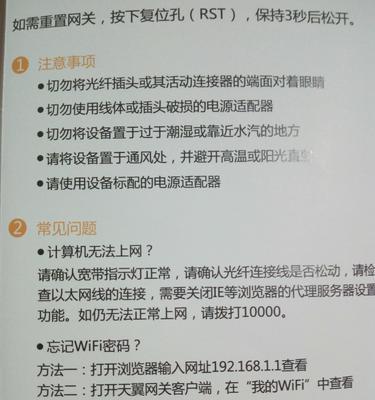在信息化飞速发展的今天,家庭及办公场所的网络连接成为日常生活和工作的基础需求。天翼网关作为一款常见的网络设备,其稳定性和易用性受到众多用户的青睐。但偶尔也会遇到需要重置网关数据连接的情况,本文将为您提供详尽的天翼网关重置数据连接的方法和重置后如何重新连接的步骤。
如何重置天翼网关数据连接
在开始操作之前,重要的是理解重置天翼网关数据连接的含义。重置网关主要是将设备恢复到出厂设置状态,清除之前的所有配置信息,这对于解决网络问题或者当网关不再使用时进行数据清除都非常有用。
步骤一:确认天翼网关状态
在重置前,确保您的网关处于开机状态。如果网关灯显示异常或没有信号,请先检查网络线路是否连接正确或电源是否通电。
步骤二:执行重置操作
通常,天翼网关的重置按钮位于设备的后侧,使用细长的物体如笔尖或回形针按压重置孔,保持几秒钟后松开。不同型号的网关可能有不同的重置方式,请参考随机附带的使用说明书。
步骤三:等待重置完成
在重置过程中,网关的指示灯可能会出现闪烁或变化,这属于正常现象。耐心等待直到网关完全重启并重新启动。
重置后如何重新连接数据
重置天翼网关后,您需要按照以下步骤重新配置和连接您的网络设备。
步骤一:连接无线网络
首次重置后,网关会自动创建一个默认的无线网络,您可以使用默认的SSID和密码连接到这个网络。在设备的无线设置中找到这个SSID并连接。
步骤二:访问网关管理页面
在连接网关的无线网络后,需要在浏览器中输入网关的管理页面地址。通常地址是192.168.1.1或类似格式,用户名和密码通常在网关的背面标签上有说明。
步骤三:配置网络参数
登录管理页面后,您可以根据提示或向导进行网络的配置。这通常包括设置上网账号(如宽带账号和密码)以及无线网络名称和密码等。
步骤四:保存并重启网关
配置完成后,记得保存设置并让网关重启。这样设置才会生效,您的设备此时应该可以正常上网了。
常见问题和实用技巧
在重置和配置过程中,可能会遇到各种问题,例如重置按钮无效、网关无法上网等。遇到这些问题时,首先检查网线连接和电源供给,确认无误后再次尝试。确保按照网关型号的使用说明操作,不同型号的网关可能有不同的操作细节。
实用技巧包括:定期修改无线网络密码以保障网络安全;使用稳定的电源适配器确保网关稳定运行;更新网关固件至最新版本以获取最佳性能和新功能。
用户体验导向
本文提供的指导内容旨在帮助用户顺利完成天翼网关的数据连接重置和重新配置。通过这些步骤,您可以快速恢复网络连接,解决因网络问题带来的困扰。确保在操作过程中耐心细致,如有任何疑问,可以参考网关说明书或联系售后服务。
通过以上内容,相信您已经对天翼网关的重置及重新连接数据有了全面的了解。如果在操作过程中遇到任何问题,欢迎随时进行探讨和咨询。